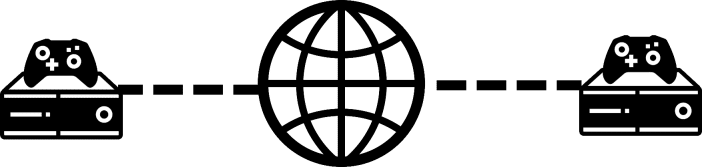L’une des principales nouveautés de la RG351P/M est l’introduction du jeu en ligne. Cela est possible grâce à la fonctionnalité de jeu en réseau intégrée à RetroArch.
Chez Droix, nous nous sommes dit qu’il fallait faire un petit guide pour vous montrer comment le mettre en place et le faire fonctionner le plus rapidement possible, car ce n’est pas forcément évident, et cela demande un peu d’installation, alors lisez la suite et vous verrez !
Comment ça marche
RetroArch permet le multijoueur grâce au processus de synchronisation de l’état du jeu entre tous les utilisateurs connectés sur Internet, par le biais du système multijoueur local natif du jeu. Cela diffère légèrement du jeu en ligne traditionnel.
En règle générale, le multijoueur en ligne fonctionne de la manière suivante :

Chacun dispose de sa propre console, de son propre jeu, et peut facilement se rejoindre grâce à des systèmes intégrés de matchmaking ou de parties en ligne.
RetroArch fait cependant ce qui suit (approximativement) :
- Il synchronise l’état du jeu -exactement- entre tous les joueurs connectés.
- Les joueurs connectés agissent chacun comme une entrée de contrôleur différente.
En pratique, c’est comme si quelqu’un avait branché une manette avec un câble VRAIMENT long dans le port Player 2/3/4 de la console que vous émulez, c’est-à-dire quelque chose comme ça :

(Il existe également des mesures intégrées pour lutter contre le décalage sous la forme d’un « retour en arrière", mais cela dépasse le cadre de ce guide).
Lorsque vous jouez en ligne, vous devez donc vous assurer de deux choses importantes :
- Tous les joueurs doivent avoir la MEME copie du jeu, et…
- Le jeu lui-même prend en charge le multijoueur local.
En outre, les titres PS1, N64 et Dreamcast ne prennent pas en charge le jeu en ligne à l’heure actuelle.
Pour commencer
Tout d’abord, vous devez vous connecter à votre connexion Wi-Fi. Le RG351 ne peut reconnaître que les signaux dans la bande des 2,4 GHz, gardez-le à l’esprit.
Sur l’écran principal d’EmulationStation, appuyez sur le bouton de démarrage. Le menu principal s’affiche.
Naviguez jusqu’à Paramètres réseau, sélectionnez-le, puis choisissez l’option « WIFI SSID". Vous verrez une liste de toutes les connexions internet visibles à proximité.

Une fois que vous avez localisé et sélectionné celui auquel vous souhaitez vous connecter, sélectionnez l’option « CLÉ WIFI", puis saisissez le mot de passe de la connexion Wi-Fi (le cas échéant).
Une fois l’opération terminée, sélectionnez le bouton « RETOUR". Le système se fige pendant une minute, indiquant qu’il est en train d’essayer de se connecter.
Si c’est le cas, lorsque vous ouvrez à nouveau le menu Paramètres réseau, le « STATUT" devrait indiquer « CONNEXION" et vous devriez également pouvoir voir l’adresse IP (locale) de votre appareil.
Hébergement
Entrez dans le menu rapide de RetroPie (appuyez sur le stick gauche et le stick droit) et appuyez sur le bouton B pour monter d’un niveau. Appuyez ensuite à droite sur le pavé directionnel ou le stick analogique jusqu’à ce que vous voyiez une icône qui ressemble à un casque. Il s’agit de la section« Netplay« .


Sélectionnez l’option« Host« . Faites défiler vers le bas et cochez l’option« Annoncer publiquement Netplay« . Faites défiler vers le haut et sélectionnez l’option« Start Netplay Host« .
En cas de succès, vous devriez voir apparaître un message indiquant ce fait (ainsi que votre adresse IP publique).

Vous hébergez maintenant votre chambre. Une fois que quelqu’un s’inscrit, il peut manipuler tout ce que le joueur 2 (ou 3, ou 4) peut faire dans le jeu en question.
Si vous obtenez le message d’erreur« Port Mapping Failed« , attendez un court instant, puis essayez à nouveau d’héberger.
Adhésion
Avant de rejoindre un hôte, sachez que le fichier ROM utilisé doit être EXACTEMENT le même pour tous les utilisateurs connectés. S’il y a une différence quelconque, un message d’erreur du type « Cannot retrieve header" (Impossible de récupérer l’en-tête) apparaîtra.
Comme précédemment, entrez dans le menu RetroPie et naviguez jusqu’à la section Netplay.
Faites défiler jusqu’en bas et sélectionnez « Rafraîchir la liste d’hôtes Netplay". Vous devriez alors voir plusieurs chambres disponibles. Il s’agit d’autres personnes utilisant RetroArch sur différents appareils (pas seulement RG351 !) qui organisent des sessions netplay pour différents jeux.
Trouvez celui qui correspond à l’hôte (vous pouvez voir le nom de fichier du jeu joué, ainsi que le noyau, la version de retroarch et le pays de l’hôte). Lorsque vous trouvez une personne qui correspond, sélectionnez-la et, si tout va bien, vous serez connecté.
L’état de votre jeu sera immédiatement modifié pour refléter l’état de l’hôte, de sorte qu’il n’y a pas lieu de s’inquiéter d’être « sur le même écran", ou quoi que ce soit de ce genre.
Le départ
Ouvrez à nouveau le menu RetroPie netplay. Vous devriez voir une nouvelle option « Déconnecter de l’hôte Netplay". Sélectionnez ceci.
La session netplay se termine et vous n’êtes plus synchronisé avec l’hôte. Votre jeu continuera à fonctionner indépendamment, mais dans le même état que lorsque vous l’avez quitté.
Nous espérons que ce guide vous a été utile ! Si vous avez des doutes, des suggestions ou si vous souhaitez simplement nous remercier, n’hésitez pas à laisser un commentaire ou à nous envoyer un courriel à l’adresse suivante : [email protected] !
Vous pouvez également acheter (ou précommander, au moment de la rédaction de ce guide) un RG351P chez nous : https://droix.net/products/rg351p-retro-gaming-handheld